网友忆伤提问:wps文字设置表格边框的具体操作是什么
今天小编分享的是WPS文字设置表格边框的具体操作,对这个感兴趣的小伙伴就和小编一起学习一下吧,下面就是具体操作流程。
首先在表格中的任意位置右击,如图1在右击菜单中选择“边框和底纹”选项。
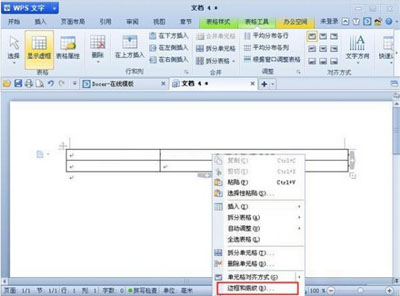
打开边框可底纹界面,我们在此可以对边框的线条类型、颜色等进行设置,如图2所示。
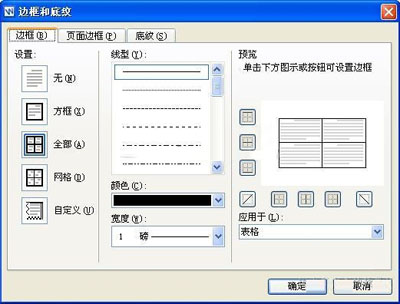
这里将边框的线条设置为3磅,颜色改为红色,如图3,修改完成后点击“确定”按钮。
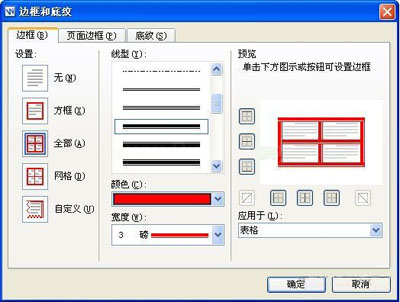
修改后的表格效果,如图4所示。
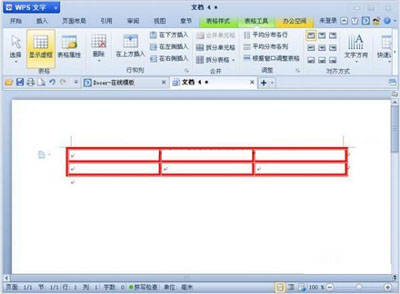
以上就是WPS文字设置表格边框的具体操作了,希望可以帮助到大家!
关于《WPS文字设置表格边框的具体操作》相关问题的解答低语小编就为大家介绍到这里了。如需了解其他软件使用问题,请持续关注国旅手游网软件教程栏目。













